Özel iş öğesi türü ekleme (Devralma işlemi)
Azure DevOps Services | Azure DevOps Server 2022 - Azure DevOps Server 2019
Farklı iş türlerini planlamak ve izlemek için farklı iş öğesi türleri (WIT) kullanırsınız. Özel WIT eklemenin temel nedeni, web formunu ve iş akışı durumlarını belirli iş kullanım örneklerini karşılayacak şekilde özelleştirmektir. Alternatif olarak, mevcut bir WIT'yi özelleştirebilirsiniz. Projeniz, projenizi oluştururken kullanılan işleme göre özelleştirebileceğiniz 9 veya daha fazla WIT içerir.
Önemli
Bu makale, Azure DevOps Services ve Azure DevOps Server 2019 ve sonraki sürümleri için geçerlidir. TFS 2018 veya önceki sürümleri için bir koleksiyonda tanımlanan herhangi bir projeyi özelleştirmek için bkz . Şirket içi XML işlem modeli.
Önemli
Devralma işlemi modelini yalnızca Devralma işlemi modelini desteklemek üzere yapılandırılmış bir proje koleksiyonunda tanımlanan projeler için kullanabilirsiniz. Şirket içi koleksiyonunuz Şirket içi XML işlem modelini kullanacak şekilde yapılandırılmışsa, bu işlem modelini yalnızca iş izleme deneyimini özelleştirmek için kullanabilirsiniz. Daha fazla bilgi edinmek için bkz . İş izlemeyi özelleştirme, Proje koleksiyonunuz için işlem modelini seçme.
TFS 2018 veya önceki sürümleri için bir koleksiyonda tanımlanan herhangi bir projeyi özelleştirmek için bkz . Şirket içi XML işlem modeli.
Örneğin, bilet etiketli özel bir WIT'de müşteri sorunlarını yakalamak isteyebilirsiniz.
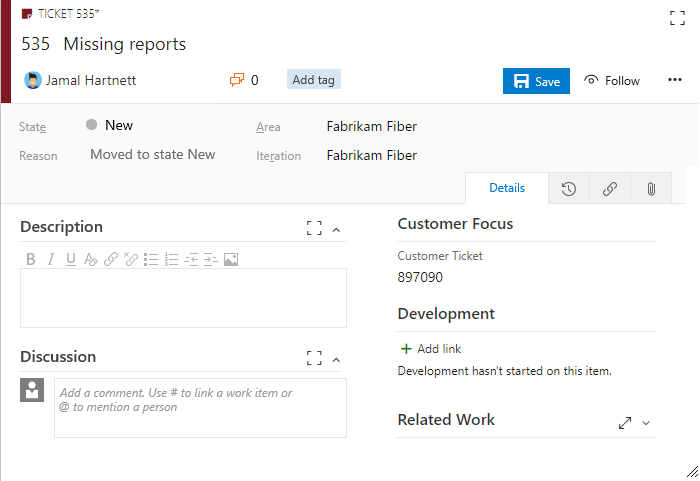
Neleri özelleştirebileceğiniz hakkında daha fazla bilgi edinmek için bkz . İşlem özelleştirme ve devralınan işlemler hakkında.
Bahşiş
Tek bir projeyi özelleştirmek için her zaman devralınan bir işlem oluşturarak ve projeleri bu işleme geçirerek başlayın. Ardından, devralınan işlemde yaptığınız tüm özelleştirmeler, geçirdiğiniz proje için otomatik olarak görünür.
Önkoşullar
Bir işlemi özelleştirmeden önce, Azure Boards'ı iş gereksinimlerinizi karşılayacak şekilde özelleştirme konusunda rehberlik sağlayan Azure Boards'ı yapılandırma ve özelleştirme makalesini gözden geçirmenizi öneririz. Farklı kapsamların ve panoların açıklaması için bkz . Kapsamlar, Panolar, Görev Panoları ve Planlar tarafından desteklenen görevler.
- Azure DevOps Services'te oluşturulmuş bir kuruluşunuz olmalıdır. Henüz oluşturmadıysanız bunu şimdi yapın.
- İşlemleri oluşturmak, düzenlemek ve yönetmek için Proje Koleksiyonu Yönetici istrators grubunun üyesi olmanız veya buna karşılık gelen koleksiyon düzeyi izinlerine sahip olmanız gerekir İşlem oluşturma, İşlemi silme, İşlemi düzenleme veya Kuruluştan alan silme seçeneğinin İzin Ver olarak ayarlanması gerekir. Bkz . İş izleme için izinleri ve erişimi ayarlama, Devralınan bir işlemi özelleştirme.
- Projenin oluşturulduğu proje koleksiyonu için Devralma işlemi modelini seçmiş olmanız gerekir. Daha fazla bilgi edinmek için bkz . Proje koleksiyonunuz için işlem modelini seçme.
- İşlemleri oluşturmak, düzenlemek ve yönetmek için Proje Koleksiyonu Yönetici istrators grubunun üyesi olmanız veya buna karşılık gelen İşlem oluşturma, İşlemi silme, İşlemi düzenleme veya Kuruluştan alan silme izinlerinin İzin Ver olarak ayarlanmış olması gerekir. Bkz . İş izleme için izinleri ve erişimi ayarlama, Devralınan bir işlemi özelleştirme.
Ayarlar Process'i> açma
Kuruluş ayarları>İşlem'den işlemler için özelleştirmeler oluşturur, yönetir ve yaparsınız.
Projeler'i
 açmak için Azure DevOps logosunu seçin. Ardından Kuruluş ayarları'nı seçin.
açmak için Azure DevOps logosunu seçin. Ardından Kuruluş ayarları'nı seçin.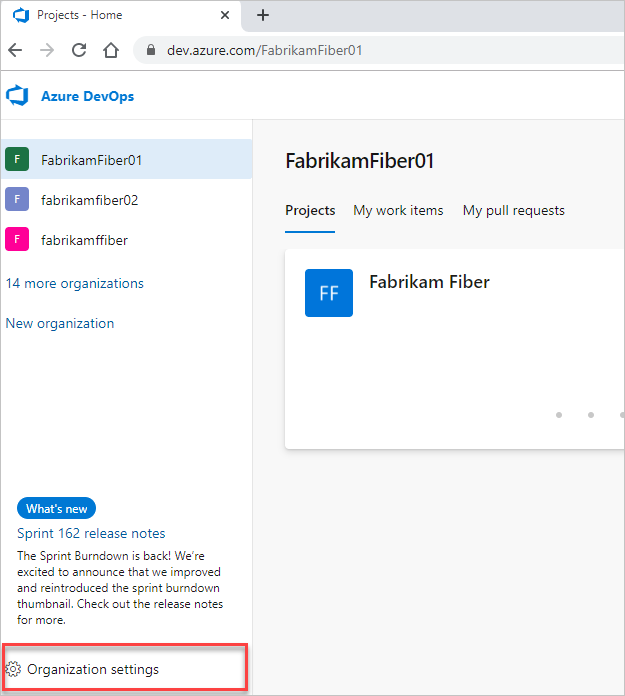
Ardından İşlem'i seçin.
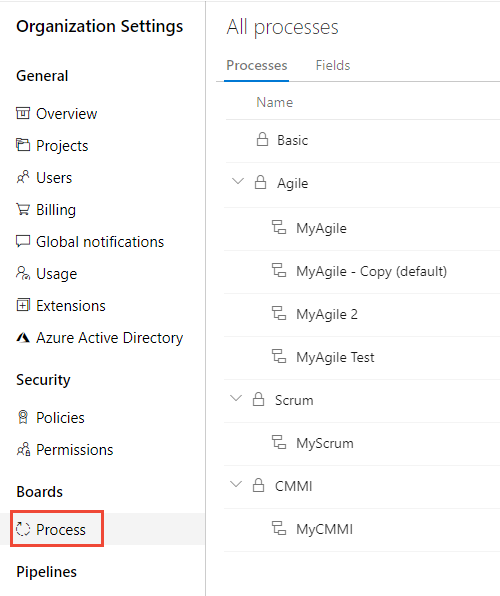
Önemli
İşlem'i görmüyorsanız, TFS-2018 veya önceki bir sürümden çalışıyorsunuz demektir. İşlem sayfası desteklenmez. Şirket içi XML işlem modeli için desteklenen özellikleri kullanmanız gerekir.
Koleksiyon Ayarlar> Process'den işlemler için özelleştirmeler oluşturur, yönetir ve yaparsınız.
Projeler'i
 açmak için Azure DevOps logosunu seçin. İşlemlerini özelleştirmek istediğiniz proje koleksiyonunu seçin ve ardından Koleksiyon Ayarlar'ni seçin.
açmak için Azure DevOps logosunu seçin. İşlemlerini özelleştirmek istediğiniz proje koleksiyonunu seçin ve ardından Koleksiyon Ayarlar'ni seçin.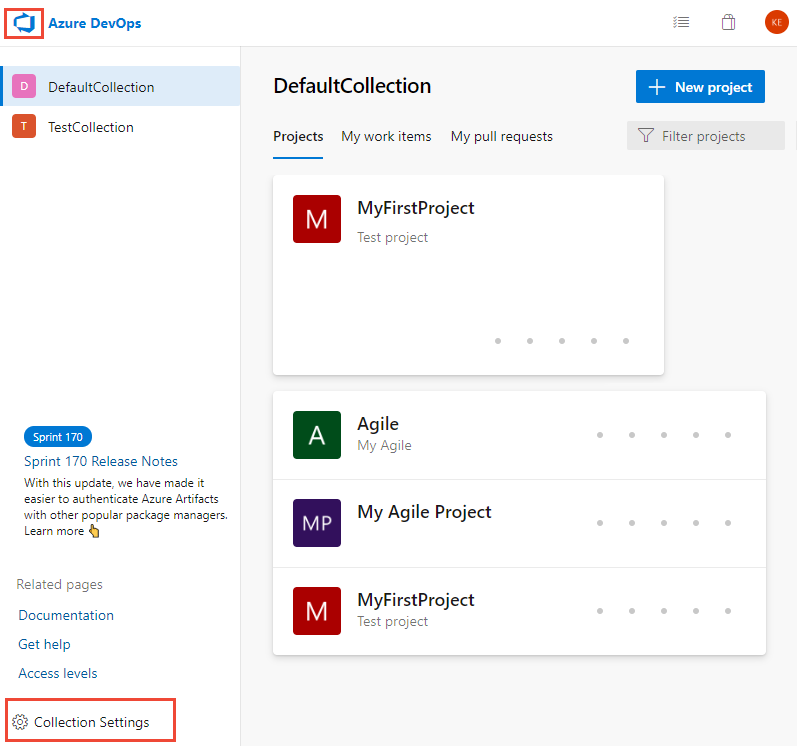
Ardından İşlem'i seçin.
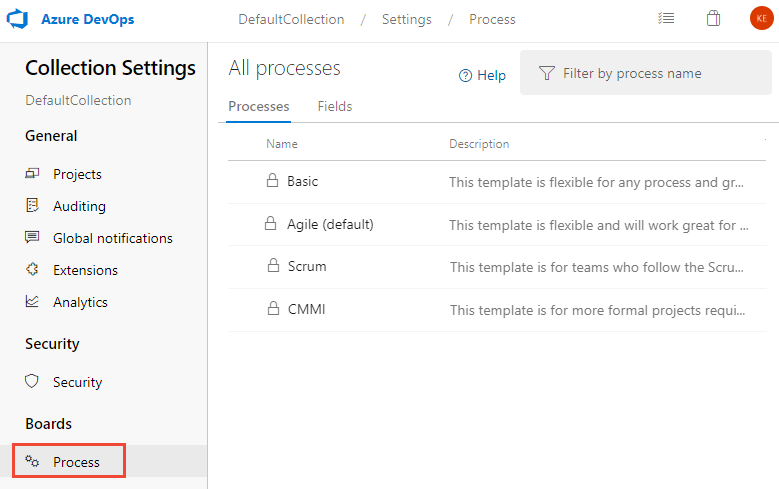
İşlemler için Yönetici ayarları>İşlem'den özelleştirmeler oluşturur, yönetir ve yaparsınız.
Projeler'i
 açmak için Azure DevOps logosunu seçin. Ardından Yönetici ayarlarını seçin.
açmak için Azure DevOps logosunu seçin. Ardından Yönetici ayarlarını seçin.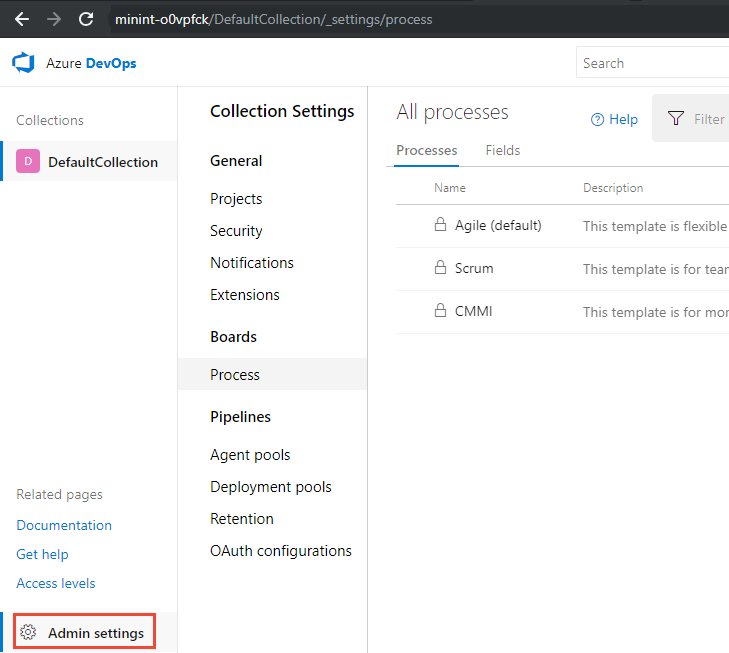
Ardından İşlem'i seçin.
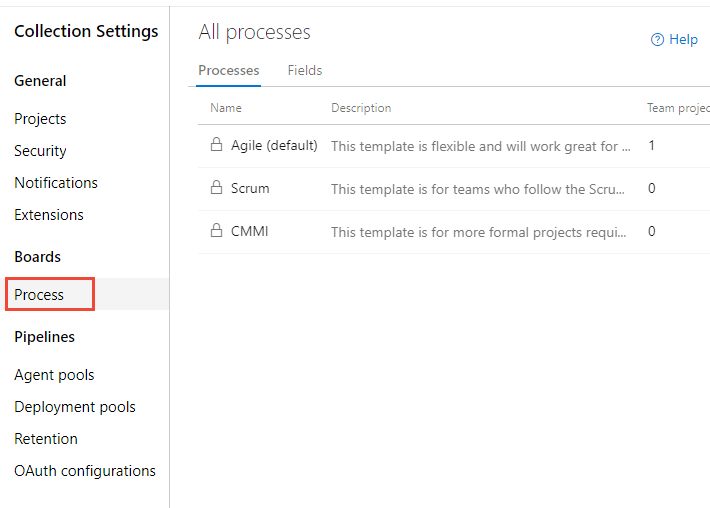
Devralınan işlem oluşturma
İlk adım, özelleştirebileceğiniz devralınan bir işlem oluşturmaktır. Varsayılan olarak, sistem işlemleri özelleştirilmekten kilitlenir.
İşlem sayfasında, devralınan bir işlem oluşturmak için kullanacağınız işlemin ... bağlam menüsünü açın ve devralınan işlem oluştur'u seçin. Özelleştirmek istediğiniz projeyi oluşturmak için kullanılan aynı sistem işlemini (Çevik, Temel, Scrum veya CMMI) seçin.
Burada Çevik sistem işleminden devralınan bir işlem oluşturacağız.
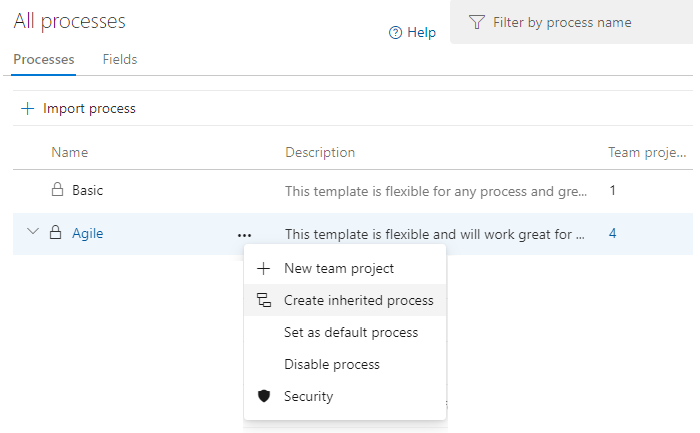
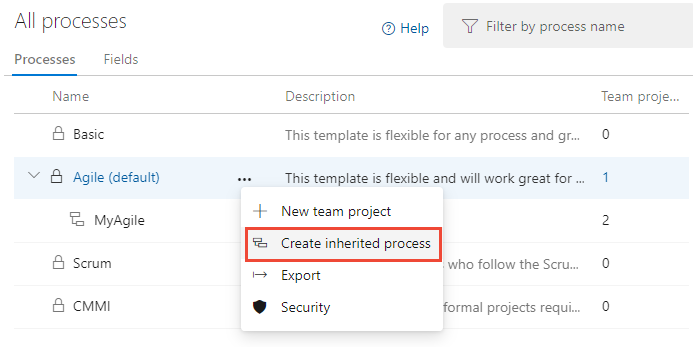
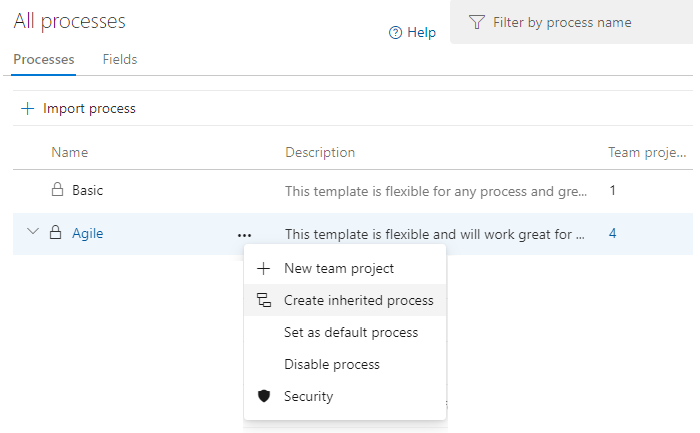
Önemli
Devralınan işlem oluştur menü seçeneğini görmüyorsanız, seçtiğiniz koleksiyon Şirket içi XML işlem modeliyle çalışacak şekilde ayarlanır. İşlem şablonlarını içeri ve dışarı aktarabilir ve Şirket içi XML işlem modeli için desteklenen özellikleri kullanabilirsiniz.
İşleminiz için bir ad ve isteğe bağlı olarak bir açıklama girin. İşlem adları benzersiz olmalı ve en fazla 128 karakter olmalıdır. Ek kısıtlamalar için bkz . Devralma işlemlerini oluşturma ve yönetme, İşlem adı kısıtlamaları. İsteğe bağlı olarak bir açıklama ekleyin.
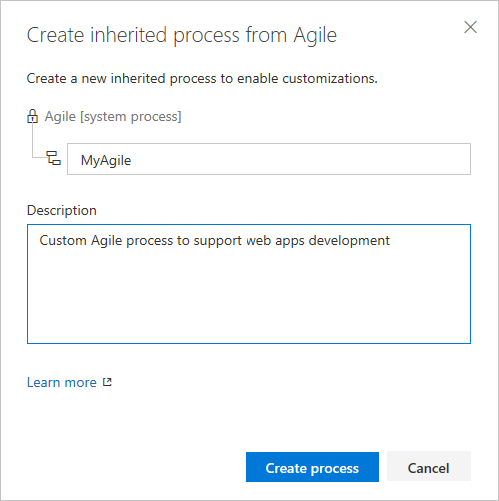
İş öğesi türü ekleme
İş Öğesi Türleri sayfasında Yeni iş öğesi türünü seçin
 .
.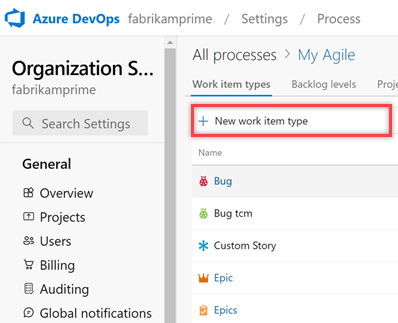
WIT'yi adlandırın ve isteğe bağlı olarak bir açıklama, simge ve renk belirtin. Belirttiğiniz simge ve renk, iş öğesi formu ve ilişkili iş öğelerinin bir kapsam, panolar, sorgu sonuçları ve daha fazlası üzerinde görüntülendiğinde de dahil olmak üzere web portalında görünür.
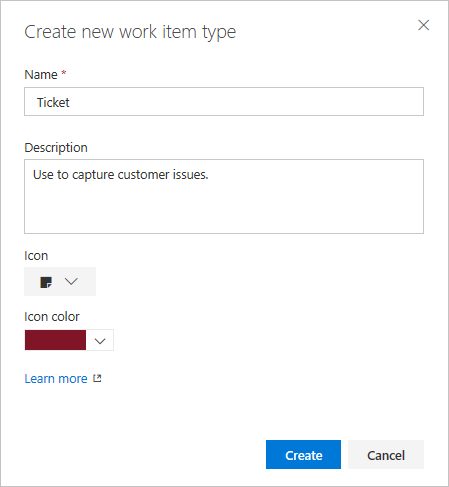
Kaydetmek için Oluştur'u seçin.
Her yeni WIT, Açıklama alanı ve Tartışma, Geliştirme ve İlgili Çalışma gruplarını içeren ayrıntılar sayfasıyla önceden tanımlanmış olarak gelir. Ayrıca, aşağıdaki görüntüde gösterildiği gibi formun üst bilgisinde bulunan standart öğelerin yanı sıra geçmiş, bağlantılar ve ek sayfaları da eklenir, ancak gösterilmez veya düzenlenemez. Daha fazla bilgi edinmek için bkz . İş öğeleri hakkında.
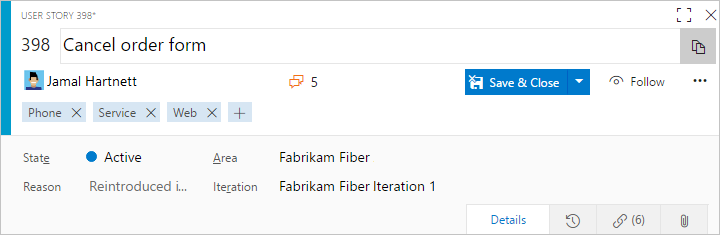
Alanı adlandırın ve desteklenen veri türlerinden birinden alan türünü seçin. Alan adları benzersiz olmalı ve en fazla 128 karakter olmalıdır. Ek kısıtlamalar için bkz. Alan nedir? Alan adları nasıl kullanılır?. İsteğe bağlı olarak bir açıklama ekleyin.
Burada Müşteri Bileti etiketli bir Tamsayı alanı ekleyeceğiz.
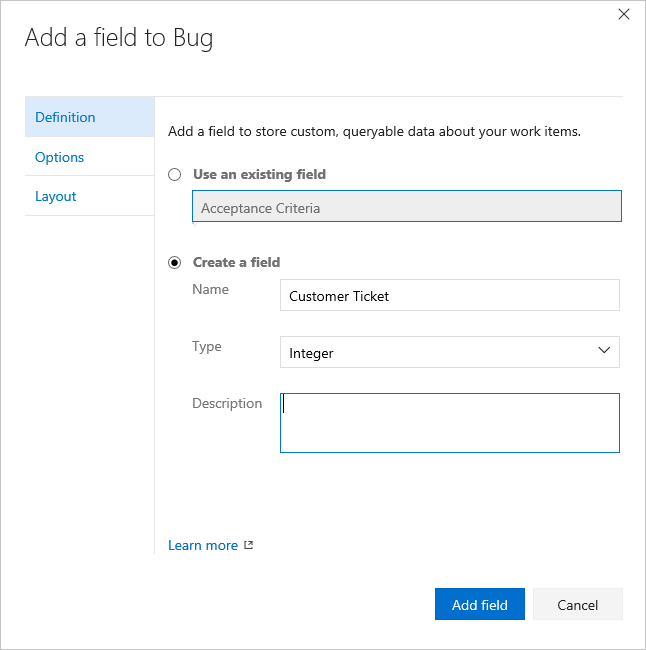
Ekleyebileceğiniz ek veri türleri şunlardır: Seçim Listesi, Kimlik, Zengin metin, HTML ve Onay Kutusu.
(İsteğe bağlı) Seçenekler sekmesinde alanın gerekli olup olmadığını belirtin ve varsayılan bir değer belirtin. Ya da bunları boş bırakın.
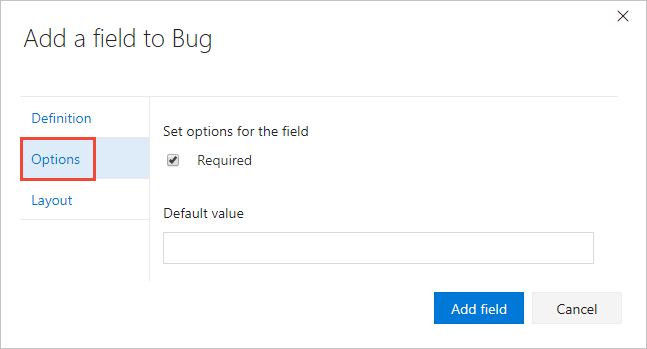
Gerekli bir alan oluşturarak, kullanıcıların alanı kaydetmek için alan için bir değer belirtmesi gerekir. Belirttiğiniz varsayılan değer, bir iş öğesi oluşturduğunuzda ve bir iş öğesi her açıldığında ve alan boş olduğunda ayarlanır.
(İsteğe bağlı) Düzen sekmesinde, alanın adından farklı bir form etiketi girebilirsiniz. Ayrıca, alanın formda görüntülendiği sayfayı ve grubu da seçebilirsiniz.
Burada yeni bir alan eklemeyi seçiyoruz.
 (Yeni Alan simgesi) öğesini seçin.
(Yeni Alan simgesi) öğesini seçin.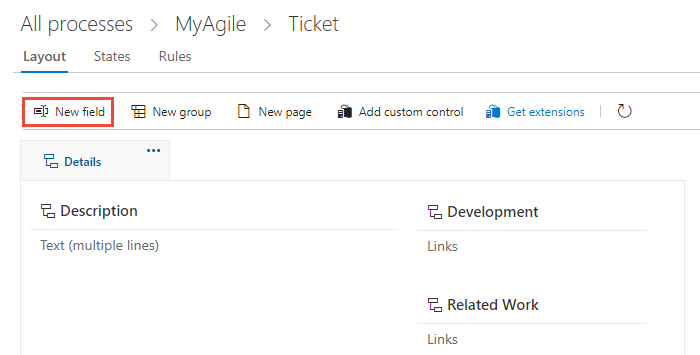
Burada Müşteri Bileti alanını Müşteri odağı etiketli yeni bir gruba ekleyeceğiz.
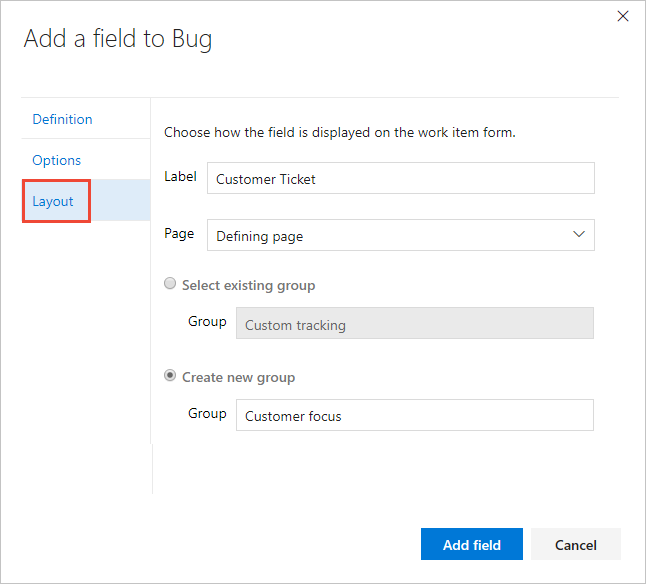
Alanı eklemeyi tamamlamak için Alan ekle'yi seçin. Düzen konumunu belirtmediyseniz, düzen formundaki ilk alan grubuna eklenir.
Bahşiş
Bir alan ekledikten sonra, bir sayfaya sürükleyip bırakarak formda yeniden yerleştirebilirsiniz. Özel bir sayfaya veya gruba eklemek istediğiniz birkaç alanınız varsa, önce bu öğeleri eklemek ve ardından alanlarınızı eklemek isteyebilirsiniz.
Yaptığınız özelleştirmeyi doğrulayın
Yaptığınız değişiklikleri doğrulamak için bir test projesi oluşturmanızı ve özelleştirilmiş devralınan işleminizi uygulamanızı öneririz.
Tüm işlemler sayfasını açın ve ... kullanmak istediğiniz işlemin bağlam menüsü ve ardından Yeni takım projesi'ni seçin.
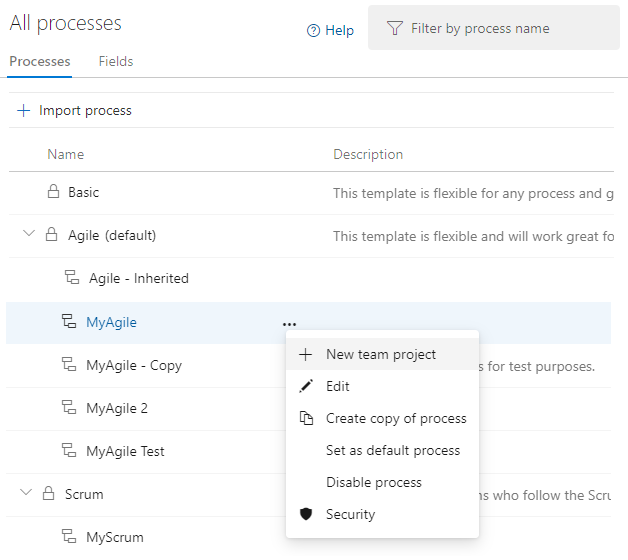
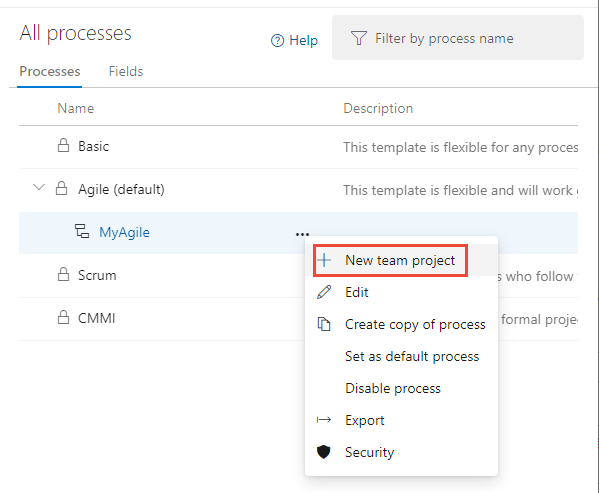
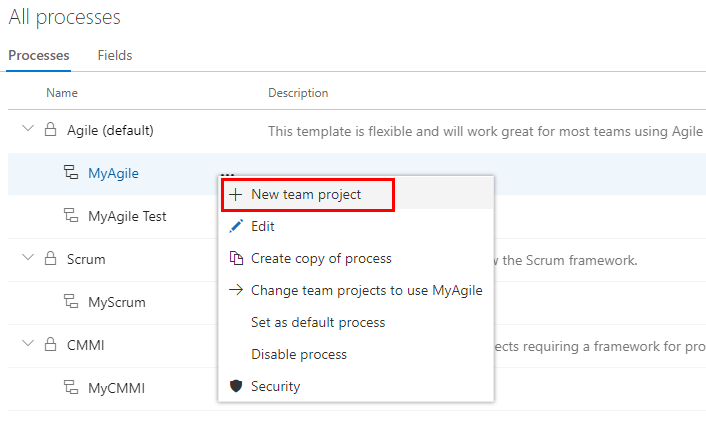
Yeni proje oluştur sayfası açılır. Formu doldurun.
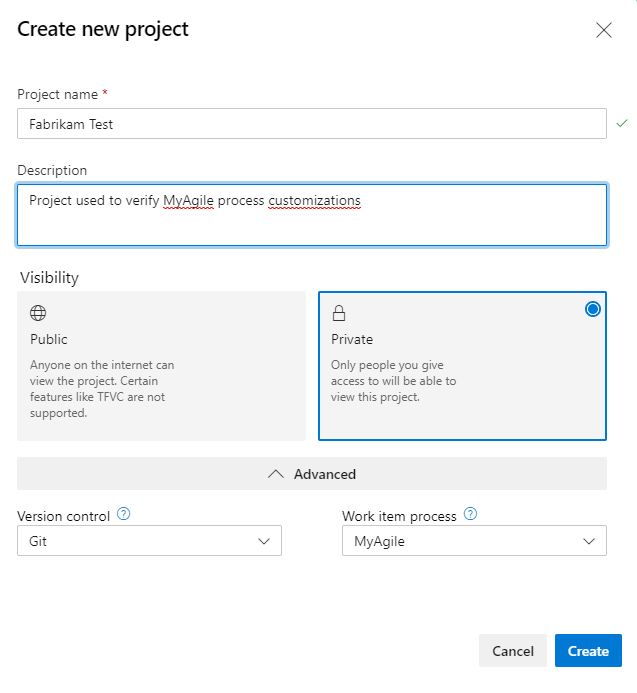
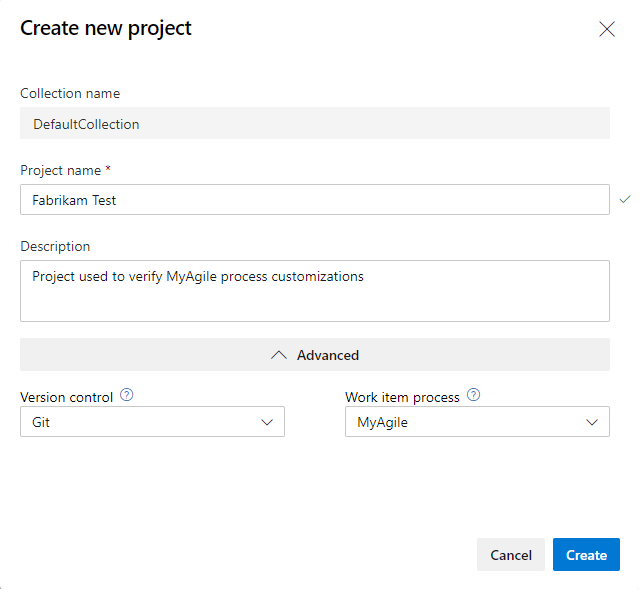
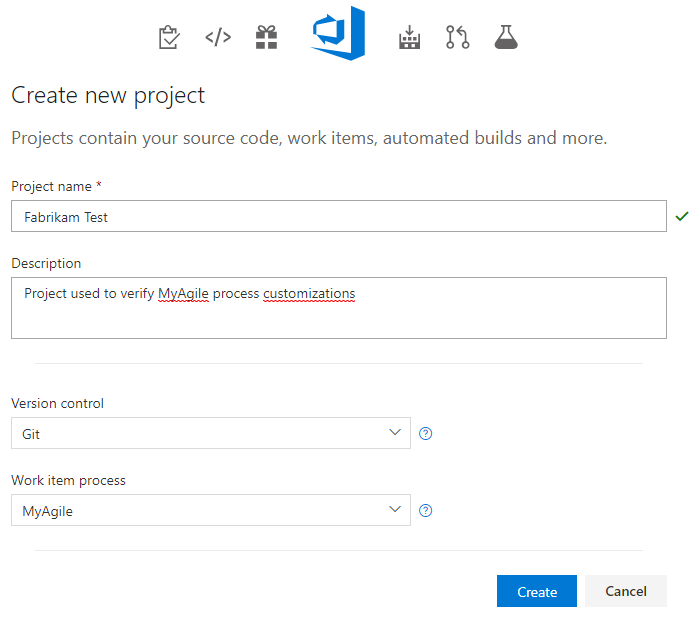
İş Öğeleri'ne tıklayın. (1) Doğru projeyi seçtiğinizden emin olun, ardından (2) İş>Öğeleri'ni seçin.
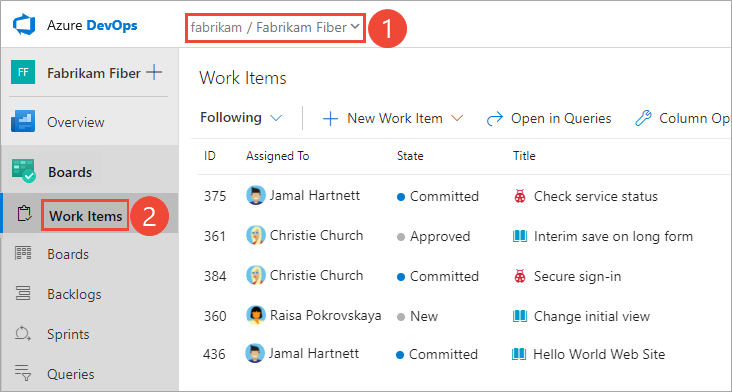
Özelleştirdiğiniz WIT'yi seçin. Burada Bilet'i seçiyoruz.
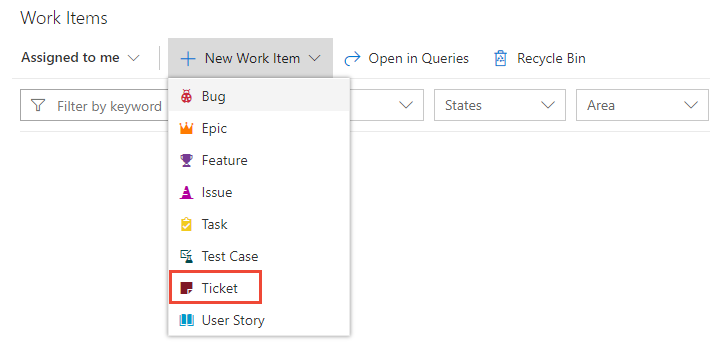
Özel WIT'yi görmüyorsanız, yaptığınız tüm özel değişiklikleri kaydettiğinizden emin olmak için tarayıcınızı yenileyin.
Eklediğiniz alanın formda göründüğünü doğrulayın.
 (ünlem işareti) simgesinin alanın gerekli olduğunu gösterdiğini unutmayın.
(ünlem işareti) simgesinin alanın gerekli olduğunu gösterdiğini unutmayın.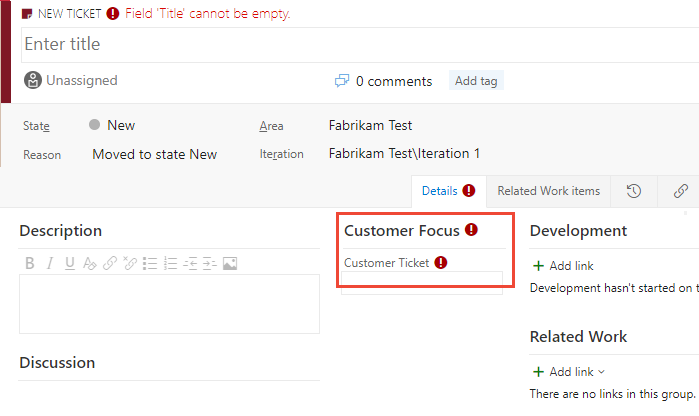
Özelleştirilmiş işlemi projenize uygulama
Özelleştirmelerinizi doğruladıktan sonra işlemi mevcut projenize uygulayabilirsiniz.
Bahşiş
Wit'yi özelleştirdikçe, özelleştirdiğiniz devralınan işleme başvuran tüm projeler, eklediğiniz özel WIT'leri yansıtacak şekilde otomatik olarak güncelleştirilir. Özelleştirmelerinizi görüntülemek için web tarayıcınızı yenileyin.
Proje tarafından şu anda kullanılan işlem için proje sayısını seçin.
Burada Çevik varsayılan işleminin menüsünü açıyoruz.

... değiştirmek istediğiniz projenin bağlam menüsü ve İşlemi değiştir seçeneğini belirleyin.
Burada MyFirstProject1 menüsünü açıyoruz.

Proje işlemini değiştir iletişim kutusunda, seçenekler menüsünden işlemi seçin. Ardından Kaydet'i seçin.

... sürecin bağlam menüsü ve Ekip projelerini değiştir... seçeneğini etkinleştirebilir veya devre dışı bırakabilirsiniz.
Burada MyAgile devralınmış işleminin menüsünü açıyoruz.
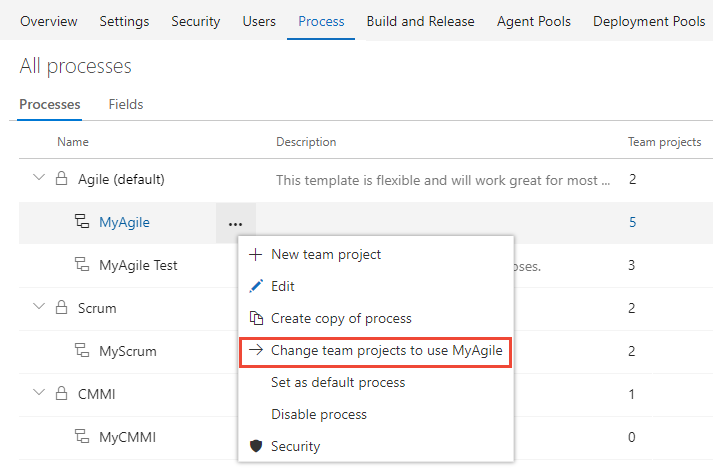
Çevik işlemini kullanmak için değiştirmek istediğiniz projelerin onay kutusunu işaretleyin. Sistem yalnızca geçerli işlem için geçerli olan projeleri listeler.
Burada Fabrikam Fiber A ve Fabrikam Fiber projeleri için Çevik işlemini kullanmayı seçiyoruz. Kullanılabilir projeler sütununun altında yalnızca Çevik işleminden oluşturulan projeler veya Çevik'ten devralan projeler görünür.

Değiştirmek istediğiniz projelerin doğru olduğunu onayladıktan sonra Tamam'ı seçin.
Sorular ve Yanıtlar
S: Nasıl yaparım? kapsamımda gösterilmesi için özel iş öğesi türüm alınsın mı?
Y: Gereksinim kapsamınızı özel iş öğesi türünü içerecek şekilde değiştirin. Ayrıntılar için bkz . Kapsamlarınızı veya panolarınızı özelleştirme, Gereksinim kapsamlarını düzenleme veya yeniden adlandırma.
Dekont
Özel iş öğesi türü eklediğiniz kapsam düzeyi, iş öğesi türü için üst iş öğesi türlerini belirler.
Bir sonraki adımda bunu deneyin
Web düzenini özelleştirme veya iş akışını özelleştirme
İlgili makaleler
Dekont
Devralınan bir işlemde yapılan değişiklikleri denetim günlüğü aracılığıyla gözden geçirebilirsiniz. Daha fazla bilgi edinmek için bkz . Denetim günlüklerine erişme, dışarı aktarma ve filtreleme.
Geri Bildirim
Çok yakında: 2024 boyunca, içerik için geri bildirim mekanizması olarak GitHub Sorunları’nı kullanımdan kaldıracak ve yeni bir geri bildirim sistemiyle değiştireceğiz. Daha fazla bilgi için bkz. https://aka.ms/ContentUserFeedback.
Gönderin ve geri bildirimi görüntüleyin